SAP Befehlszeile Kommandos
Jede Funktion im SAP System ist mit einem Transaktionscode verknüpft. Diese Codes werden in die Befehlszeile eingegeben und ermöglichen einen schnellen Zugriff auf bestimmte Anwendungen. In diesem Artikel stelle ich einige nützliche Befehle vor.
Die Eingabe des Transaktionscodes ermöglicht im Gegensatz zur Verwendung des Menüs das Öffnen und Starten einer Funktion in einem einzigen Arbeitsschritt. Somit sparen Sie jede Menge Zeit.
/o Zeigt alle geöffneten Sessions (Fenster oder Modus) an
/oXXXX Öffnet die Transaktion im neuen Fenster. So öffnet zum Beispiel /oRSA1 die Transaktion RSA1 im neuen Fenster
/n Beendet die aktuelle Transaktion, SAP Easy Access Menü wird angezeigt.
/nXXXX Öffnet die Transaktion im selben Fenster. So öffnet zum Beispiel /nRSA1 die Transaktion RSA1 im selben Fenster.
/i Schließt das aktuelle Fenster.
/iX Schließt ein bestimmtes Fenster (Session). Dabei steht X für die Nummer der Transaktion (wird in /o angezeigt). So schließt /i2 die zweite Session.
/nend Schließt alle Fenster und meldet Sie vom System ab. Dabei erfolgt eine Abfrage, ob Sie sich wirklich abmelden wollen.
/nex Wenn es schnell gehen muss. Schließt alle Fenster on Sicherheitsabfrage.
Planung und Reporting mit SAP Analysis leicht gemacht!
Lernen Sie, wie Sie mit SAP Analysis for Microsoft Office professionelle Berichte erstellen. Dieses Praxishandbuch erklärt Ihnen, wie Sie Ihre Daten auf vielfältige Weise auswerten und darstellen. Schritt-für-Schritt-Anleitungen mit zahlreichen Screenshots unterstützen Sie – von der Implementierung bis zur Anwendung.
STRG + Steuerungstaste in Verbindung mit dem Plus-Taste öffnet ein neues Fenster (Modus).
STRG / Mit der Steuerungstaste und Schrägstrich wird der Kursor in der Befehlszeile platziert.
/h Schaltet Debugging Modus ein
/bend Abspielen einer Batch Mappe abbrechen
/bbeg Batch Transaktion erneut starten
/bdel Batch Transaktion löschen
/bda Umschalten des Anzeigenmodus von „nur Fehler anzeigen“ auf „sichtbar abspielen“
/bde Und umgekehrt. Umschalten des Anzeigenmodus von „sichtbar abspielen“ auf „nur Fehler anzeigen“
Ihre User beklagen sich über langsame Berichte?
- In meinem Newsletter lernen Sie, wie Sie Abhilfe schaffen.
- Entdecken Sie die Möglichkeiten der Performanceoptimierung.
- Praktische Anleitungen ermöglichen Ihnen schnelle Erfolge bei der Optimierung von SAP Systemen.
- Viele Tipps und Tricks zu SAP BI Themen.
- Holen Sie die maximale Performance aus Ihrem SAP BI!
- Bei der Anmeldung zu meinem Newsletter erhalten Sie das Buch „High Performance SAP BI“ als Willkommensgeschenk.

Falls Ihnen dieser Beitrag weitergeholfen hat, wäre es eine sehr nette Anerkennung meiner Arbeit wenn Sie z.B. Ihre Bücher über Amazon bestellen würden. Wenn Sie ein Produkt kaufen, erhalte ich dafür eine Provision. Für Sie ändert sich am Preis des Produktes gar nichts. Ich möchte mich an dieser Stelle jetzt schon für Ihre Unterstützung bedanken.


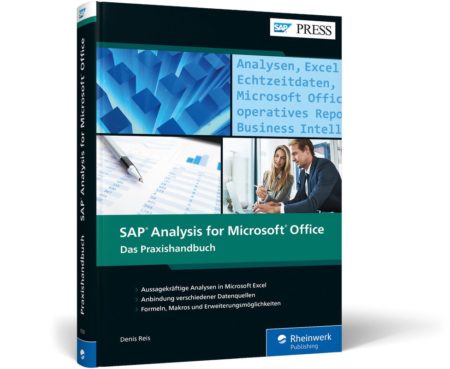















Hinterlasse einen Kommentar
An der Diskussion beteiligen?Hinterlasse uns deinen Kommentar!